阅读完需:约 6 分钟
上一篇Git文章:
前面我们介绍的所有操作都是在本地仓库完成的,本文我们主要来看看如何和远程仓库进行交互
配置 SSH KEY
SSH KEY 的配置不是必须的,不配置的话我们就只能使用 HTTPS 协议,这样每次提交时要输入用户名密码,略麻烦,所以还是配置一下。配置 SSH KEY 的原理很简单,采用非对称加密方式生成公钥和私钥,公钥告诉 GitHub ,私钥留在自己电脑上(私钥不可泄露),当我们向 GitHub 上提交数据时,GitHub 会用我们留给它的公钥加密一段消息返回给我们的电脑,如果我们能够用私钥解密成功,说明是合法的用户,这样就避免我们输入用户名密码了。大致的原理就是这样,现在很多免登录的系统都采用了这种方式,比如 Hadoop 免登录配置也是这样。那我们就来看看这个 SSH KEY 要怎么生成。
1.查看本地是否已有 SSHKEY
查看当前用户目录下是否有 .ssh 文件,如下:
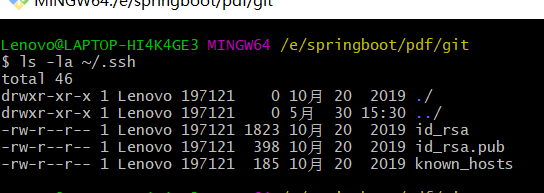
如果查看之后有结果,则直接跳转到第四步,什么都没有就继续生成。
2.生成 SSH 指纹
生成 SSH 指纹的命令很简单,如下:
ssh-keygen -t rsa -b 4096 -C "你的邮箱地址"注意邮箱地址要替换。
3.添加 ssh 到 ssh-agent 中
执行如下命令即可:
eval "$(ssh-agent -s)"OK,做好这一切之后,我们当前用户目录下已经有了一个名为 .ssh 的隐藏文件夹了,打开这个目录,会发现有一个名为 id_rsa.pub 的文件,这就是我们一会要使用的公钥文件。
4.将公钥告诉 GitHub
登录 GitHub ,点击右上角的向下的箭头,选择 Settings ,在新打开的页面中左边侧栏选择 SSH and GPG keys ,如下:
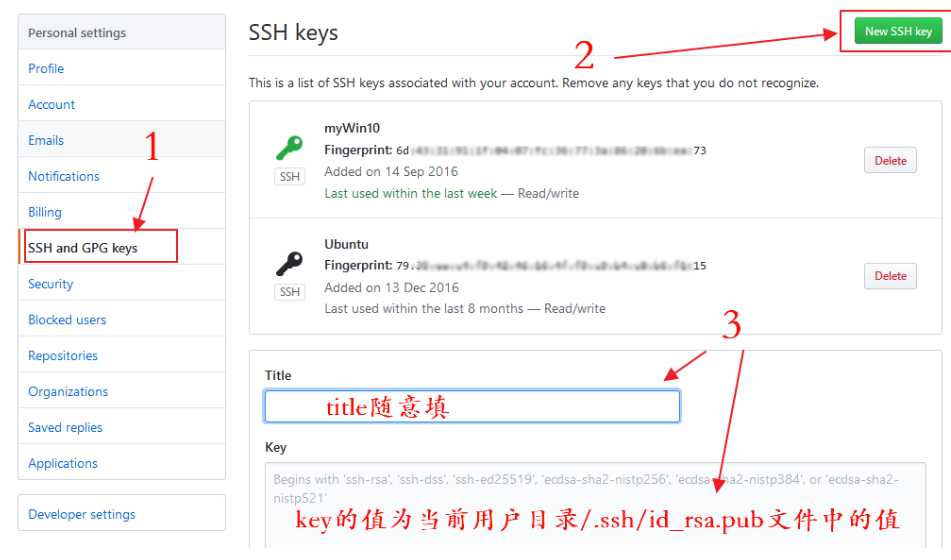
完了之后点击最下面的 Add SSH key 按钮即可,如此之后,我们的 SSH KEY 就配置成功了。
创建远程仓库
接下来我们在 GitHub 上创建一个仓库,登录成功之后,直接点击右上角绿色的 New repository 按钮,如下:
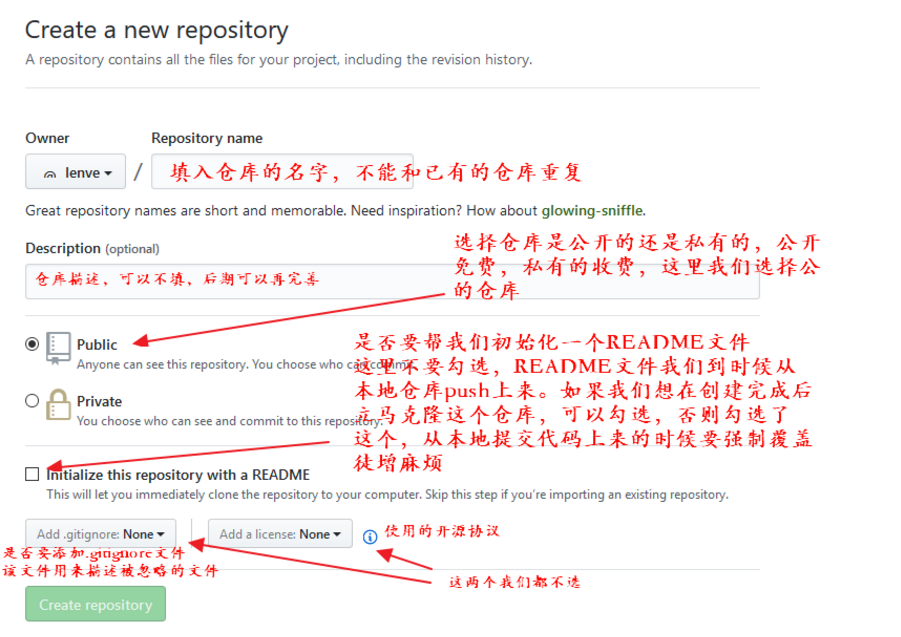
其实这里我们只需要填一个版本仓库的名字,我填了 test,填好之后,点击 Create repository 就 OK 了。
关联远程仓库
创建成功之后,我们会看到仓库的地址,如下: `git@github.com:lenve/test.git` ,然后我需要将我们之前的本地仓库和这个远程仓库进行关联,使用 git remote add 命令,如下:
$ git remote add origin git@github.com:lenve/test.git在这条命令中,git 会自动将远程仓库的名字设置为 origin ,方便我们的后续操作。
推送到远程仓库
推送到master分支
假设我想将本地 master 分支上的内容推送到远程 master 分支上,方式如下:
$ git push -u origin master-u参数可以在推送的同时,将 origin 仓库的 master 分支设置为本地仓库当前分支的 upstream(上游)。添加了这个参数,将来运行 git pull 命令从远程仓库获取内容时,本地仓库的这个分支就可以直接从 origin 的 master 分支获取内容,省去了另外添加参数的麻烦。这个参数也只用在第一次 push 时加上,以后直接运行 git push 命令即可。
推送到其他分支
如果想推送到其他分支,还是这条命令,修改一下分支的名字即可,比如我也想把我的 fa 分支推送到远程仓库中,执行如下命令:
$ git checkout fa
$ git push -u origin fa先切换到 fa 分支,然后执行 git push 命令,参数含义和之前的一样,这里我们创建的远程仓库的分支名也为 fa(当然我们可以取任何名字,但是为了不混淆,最好取一致的名字)。这两条命令执行成功之后,此时在网页中我们就可以看到已经有多个分支了,如下:
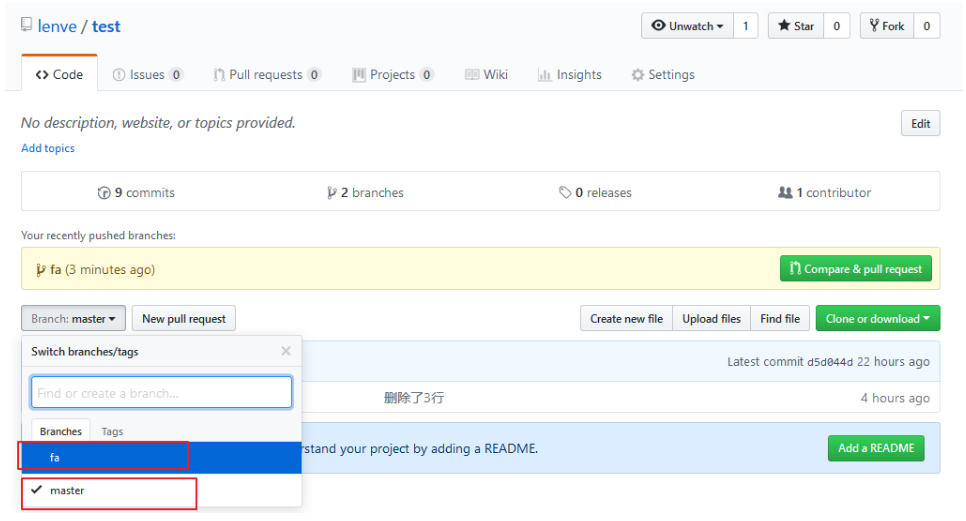
从远程仓库获取
首次获取
刚刚是我们向远程仓库提交数据,有提交当然就有获取,我们可以通过 git clone 命令克隆一个远程仓库到本地,方式也简单,在本地创建一个空文件夹,执行如下命令:
$ git clone git@github.com:lenve/test.git表示克隆文件到本地仓库。此时克隆的远程仓库的 master 分支到本地仓库,我们可以通过 git branch -a 来查看本地仓库和远程仓库的信息,-a 参数可以同时显示本地仓库和远程仓库的信息,如下:
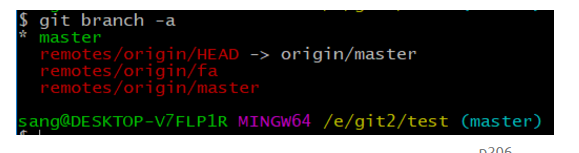
我们看到远程仓库中已经有了 fa 分支了,如果我们想把 fa 分支也克隆下来,执行如下命令:
$ git clone git@github.com:lenve/test.git表示根据远程仓库的 fa 分支创建一个本地仓库的 fa 分支,创建完成之后进行切换,也可以通过如下命令只创建不切换:
$ git branch fa origin/fa此时我在 fa 分支下修改 git01.txt 文件并提交,如下:
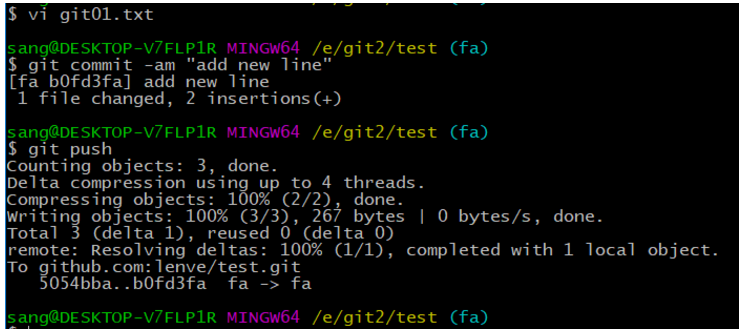
注意由于 fa 分支就是从远程仓库克隆下来的,所以这里可以不添加 -u 参数。
从远程仓库更新
此时我们回到第一次最早的那个 test 本地仓库中,那个 test 仓库的 fa 分支现在和远程仓库不一致了,我们可以通过 git pull 命令来更新,如下:
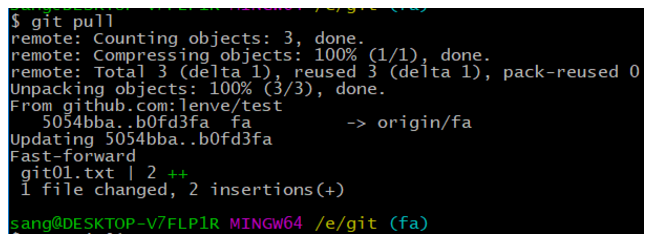
Ok,关联远程仓库我们先说这么多。